Elementor vs. Beaver Builder – Was ist besser?
Veröffentlicht: 2021-02-25Das Erstellen einer Website mit WordPress war noch nie so einfach, dank seiner benutzerfreundlichen Oberfläche in Kombination mit einer riesigen Bibliothek von Plugins, die die Funktionalität auf nahezu jede erdenkliche Weise erweitern. Und wenn es um die Erstellung Ihrer Website geht, machen Seitenersteller wie Elementor und Beaver Builder dies zum Kinderspiel. In diesem Elementor vs. Beaver Builder-Test werden wir uns einige der Funktionen jedes dieser beliebten Seitenersteller ansehen, um Ihnen bei der Entscheidung zu helfen, welcher für Ihr Projekt am besten geeignet ist.
Lass uns anfangen!
Elementor
Elementor beschreibt sich selbst als „The World’s Leading WordPress Website Builder“. Elementor tauchte erstmals 2016 auf der Bühne auf und ist mit unglaublichen mehr als 5 Millionen aktiven Installationen sehr beliebt geworden.
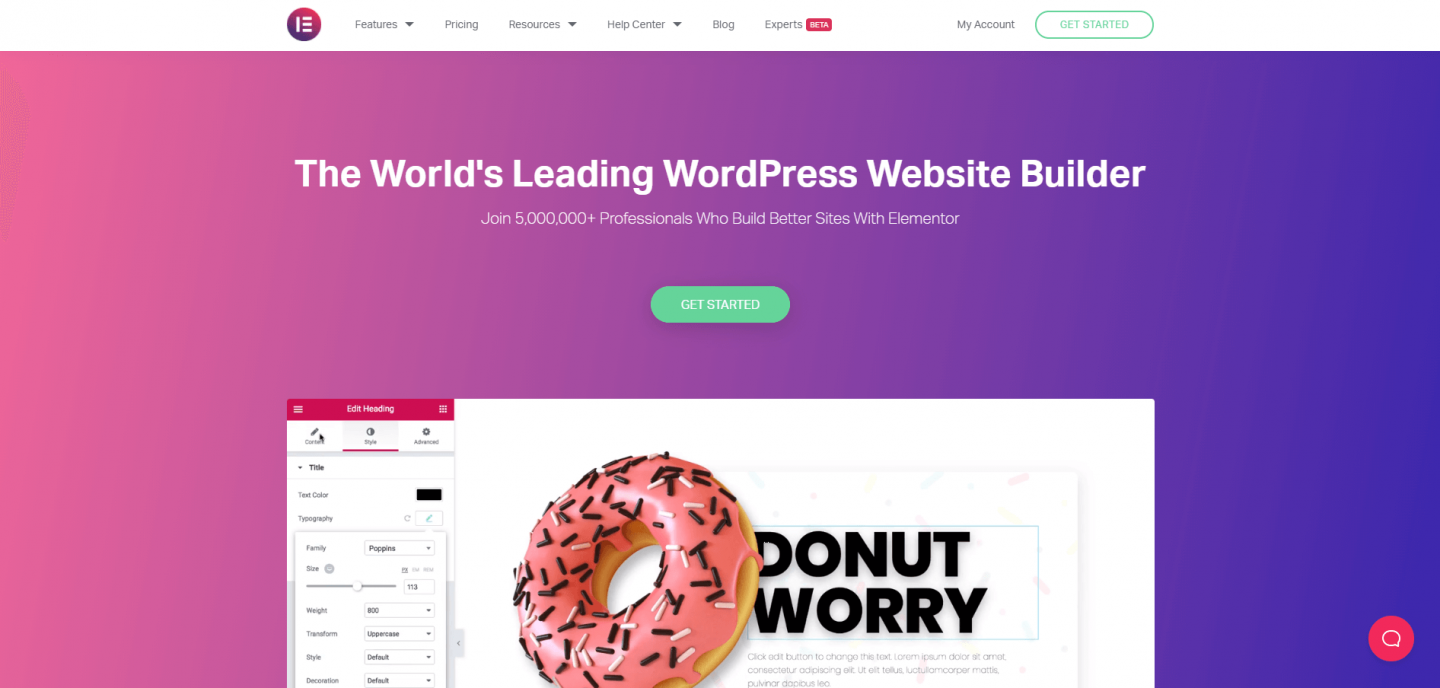
Mit einer aktiven weltweiten Community von mehr als 60.000 Mitgliedern, mehreren lokalen und internationalen Auszeichnungen sowie wertvollen Partnerschaften führt Elementor routinemäßig die Liste als WordPress-Seitenersteller der Wahl unter Website-Designern und -Entwicklern an.
Elementor-Preise
Wie viele WordPress-Plugins betreibt Elementor ein „Freemium“-Preismodell. Ihr Basis-Plugin kann kostenlos verwendet werden und bietet eine beeindruckende Reihe von Funktionen für ein kostenloses Produkt. Wenn Sie jedoch einige der erweiterten Optionen nutzen möchten, die Ihnen zur Verfügung stehen, müssen Sie auf einen ihrer Pläne upgraden.
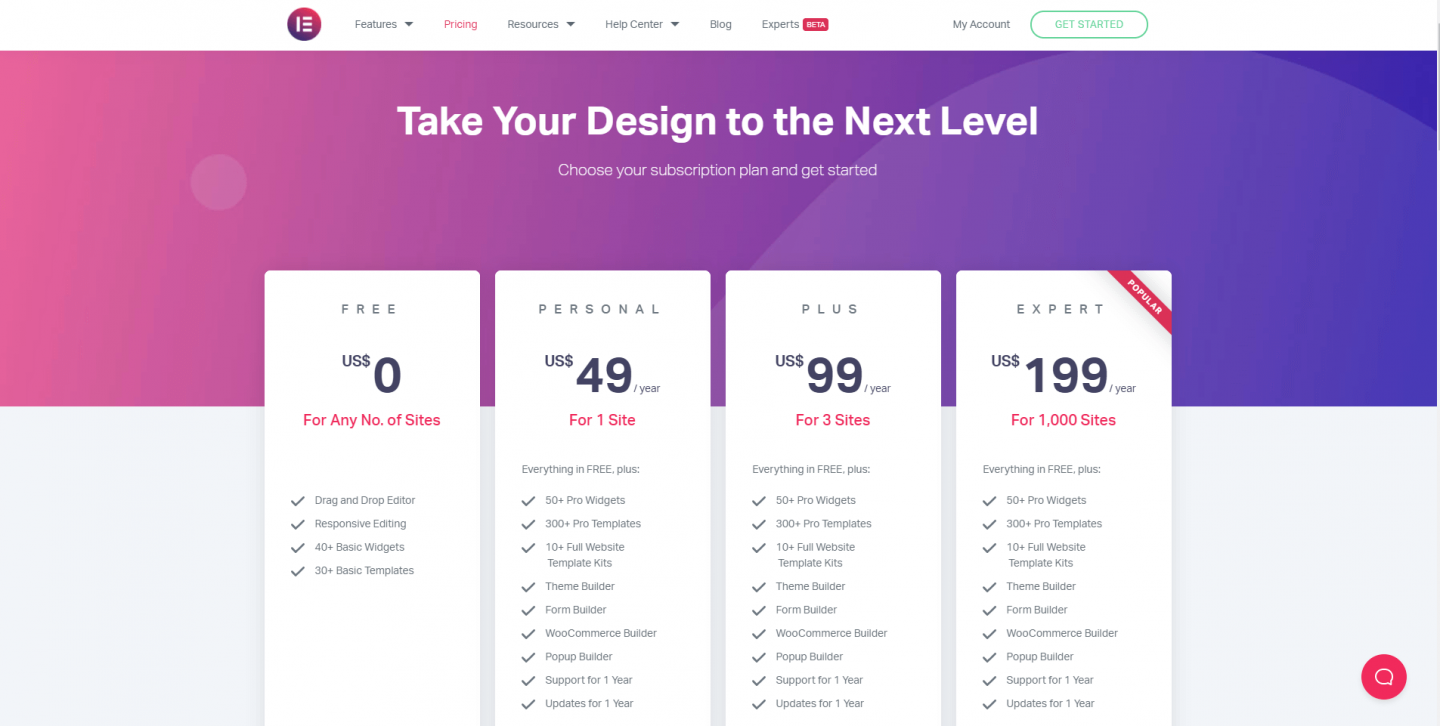
Der Hauptunterschied zwischen der kostenlosen Version von Elementor und der Premium-Version ist die Einbeziehung zusätzlicher „Pro“-Widgets. Diese erweitern die Möglichkeiten, die Ihnen beim Erstellen einer Website zur Verfügung stehen, erheblich. Darüber hinaus erhalten Sie Zugriff auf Website-Template-Kits, die den Erstellungsprozess beschleunigen können, einen Popup-Builder und Zugang zum Support. Der einzige Unterschied zwischen den Premium-Plänen besteht in der Anzahl der Websites, auf denen Sie Elementor installieren können.
Wenn Sie es mit Ihrer Website ernst meinen, ist es auf jeden Fall empfehlenswert, eine Premium-Lizenz zu erwerben. Für eine Website sind dies nur 49 US-Dollar, was günstig ist, wenn Sie die zusätzliche Funktionalität berücksichtigen, die Sie erhalten. Diese Lizenz ist für die Lebensdauer der Website gültig (dh es ist keine jährliche Verlängerung erforderlich). Wenn Sie Ihre Premium-Lizenz jedoch nicht jährlich erneuern, verlieren Sie den Zugriff auf deren Support und Updates. Dies ist ein fairer Kompromiss. Wenn Ihre Website läuft und läuft und Sie keinen weiteren Support benötigen, müssen Sie nicht verlängern und Ihre Website wird weiterhin mit allen verfügbaren Pro-Funktionen betrieben. Denken Sie nur daran, dass Sie nicht nur den Zugriff auf den Support verlieren, sondern auch keine Updates installieren können, die Sicherheitspatches sowie neue Feature-Releases enthalten können.
Ein genauerer Blick auf die Funktionen von Elementor Pro
Abgesehen von Support und Updates, was bekommen Sie mit Elementor Pro für Ihr Geld? Eigentlich viel!
Wir alle möchten, dass unsere Websites gut aussehen, und je einfacher wir dies erreichen können, desto besser! Elementor Pro enthält über 50 Widgets, die Ihnen dabei helfen. Dazu gehören Dinge wie Preistabellen, Formulare, animierte Schlagzeilen, Galerien, Medienkarussells, Login-Widgets und vieles mehr. Sie können die vollständige Liste auf der Elementor-Website einsehen.
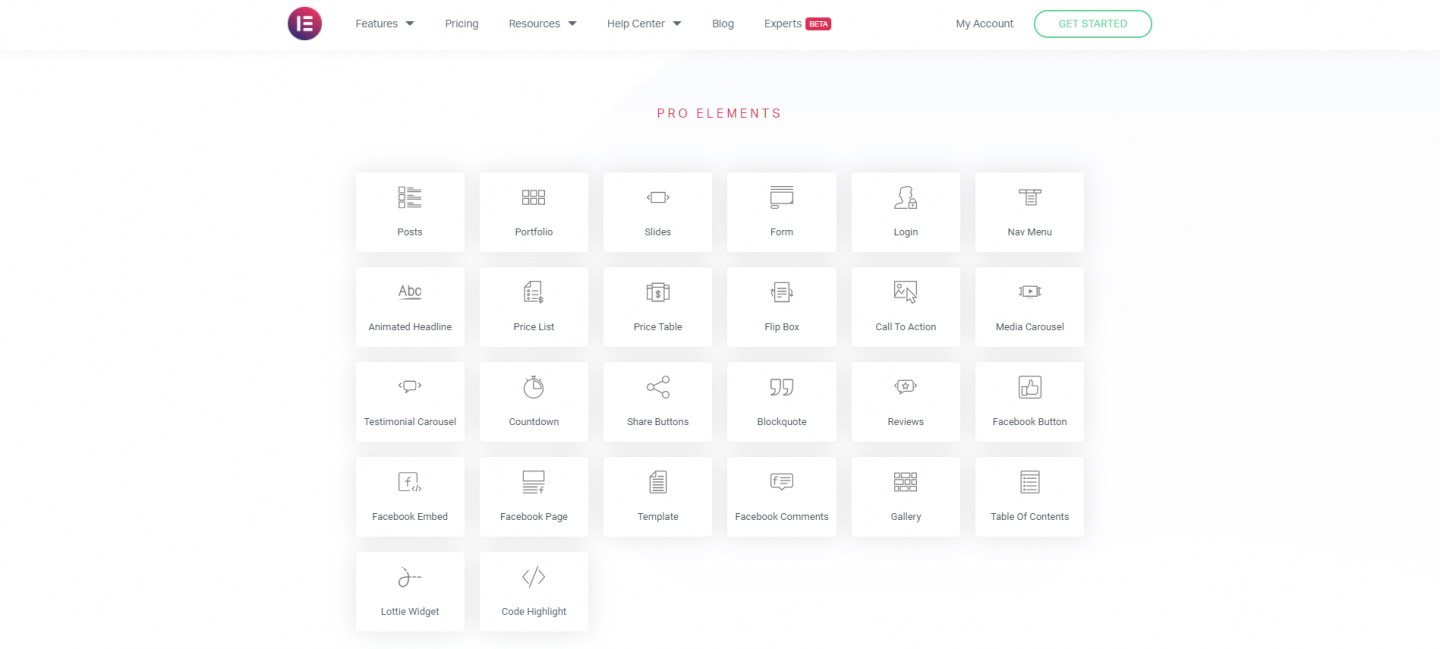
Aus Marketingsicht enthält Elementor Pro einige wirklich nützliche Ergänzungen, darunter Tools wie einen Popup-Builder, Sticky Elements, Social Buttons & Integrations, Social Proof Widgets, Call To Action Widgets, Action Links und vieles mehr.
Elementor Pro bietet Ihnen auch eine fast beispiellose Möglichkeit, das Layout der Kopf- und Fußzeilen Ihrer Website zu bearbeiten, Bereiche, die normalerweise mit vielen alternativen Seitenerstellern „außer Reichweite“ sind. Dies kann Ihnen wirklich helfen, Ihre Website-Designs auf die nächste Stufe zu heben, und das alles, ohne eine Codezeile berühren zu müssen.
Elementor-Integrationen
Elementor lässt sich in eine Vielzahl anderer Apps integrieren, darunter Mailchimp, Slack und mehr.
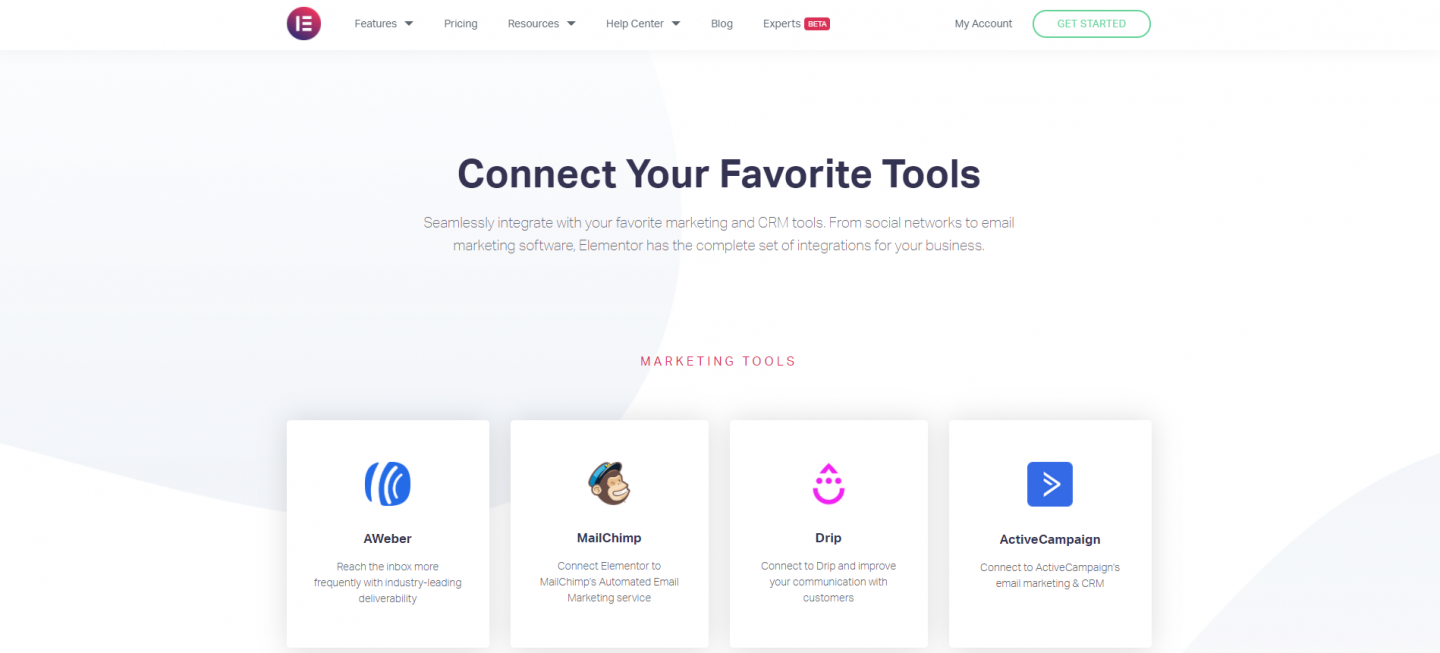
Und wenn Sie wirklich abenteuerlustig sind, können Sie mit Elementor Ihre eigenen Integrationen erstellen, was bedeutet, dass Sie Ihre Website mit den Apps verbinden können, die Sie wirklich verwenden müssen.
So verwenden Sie Elementor
Der Einstieg ist schnell und einfach. Wie bei jedem WordPress-Plugin ist es am einfachsten, es zu installieren, indem Sie zum Abschnitt Plugins gehen. Suchen Sie von dort aus nach Elementor und installieren Sie es dann.
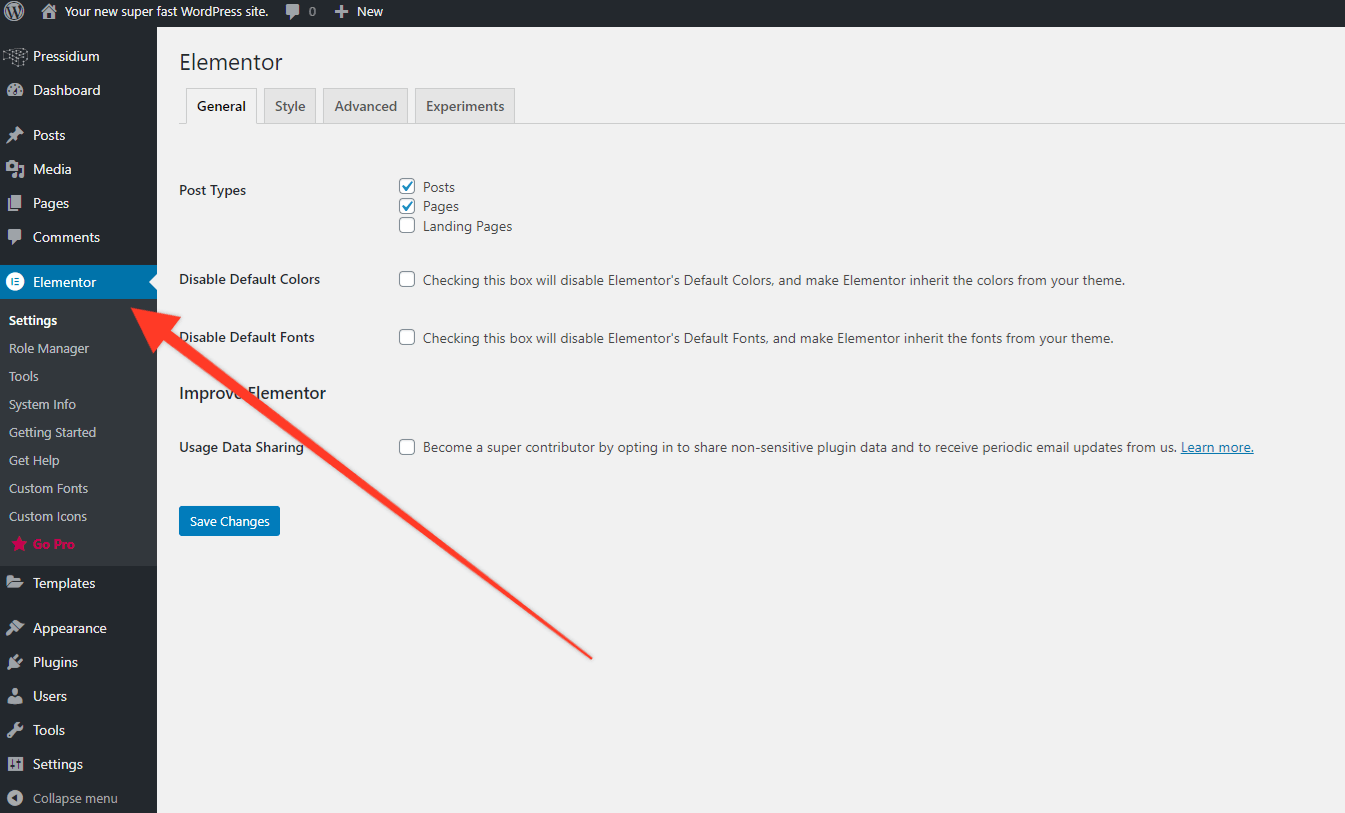
Erstellen Sie jetzt eine neue Seite oder einen neuen Beitrag und Sie sehen oben eine Schaltfläche mit der Aufschrift „Mit Elementor bearbeiten“. Klicken Sie hierauf, um den Elementor-Editor zu öffnen.
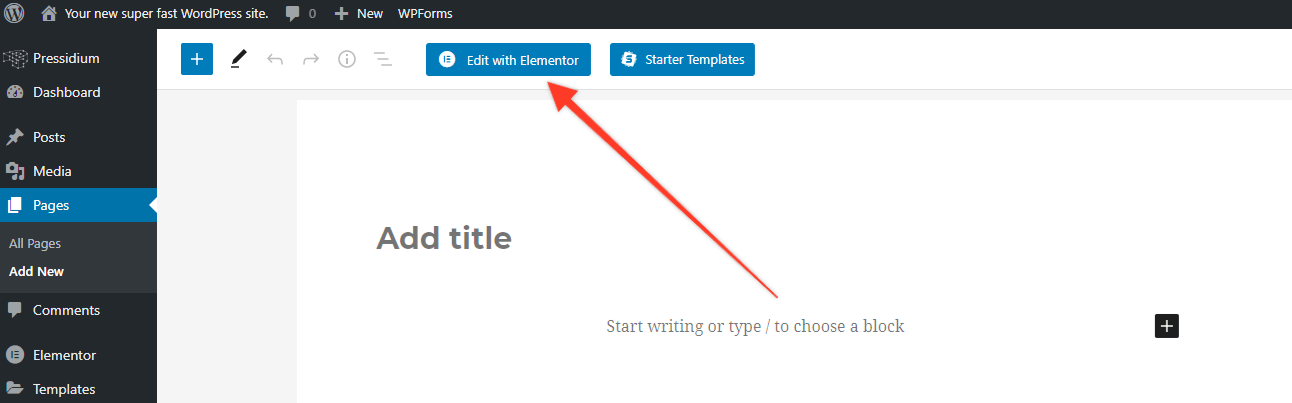
An dieser Stelle öffnet sich Ihre Seite und Sie sehen die Seitenleiste von Elementor. Nehmen Sie sich etwas Zeit, um sich daran zu gewöhnen ... Sie werden einen Großteil Ihrer Designzeit damit verbringen! Jeder, der den Seitenersteller schon einmal verwendet hat, wird schnell verstehen, wie das funktioniert. Im Wesentlichen haben Sie eine Reihe von Widgets (rüsten Sie auf das Premium-Plug-in auf, wenn Sie mehr möchten), die in Abschnitte auf Ihrer Seite gezogen werden können.
Mit Elementor können Sie jeder Seite mehrere Unterabschnitte hinzufügen, die eine beliebige Anzahl von Widgets enthalten können. Diese Abschnitte können in Spalten unterteilt und durch Ziehen in der Größe verändert werden. Jedes von Ihnen verwendete Elementor-Widget verfügt über ein eigenes Menü, mit dem Sie steuern können, wie das Widget funktioniert und aussieht. Anfangs werden Sie wahrscheinlich etwas überwältigt sein von den Möglichkeiten, die Ihnen zur Verfügung stehen, aber nach einiger Zeit werden Sie das schiere Maß an feinkörniger Kontrolle zu schätzen wissen, das Ihnen gegeben wird. Dadurch können Sie komplexe Seitenlayouts erstellen, die normalerweise nur mit umfangreicher benutzerdefinierter Codierung möglich gewesen wären.
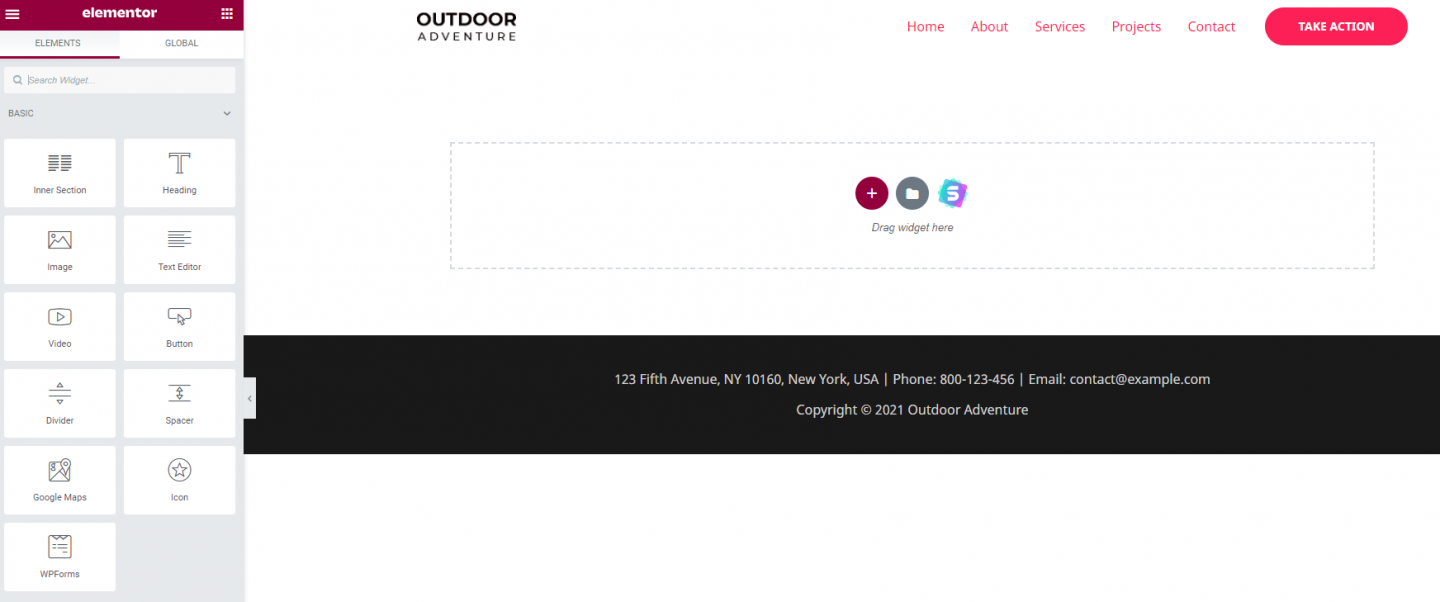
Der einfachste Weg, sich mit Elementor vertraut zu machen, besteht darin, einfach zu spielen. In etwa 15 Sekunden konnten wir ein Kopfzeilenbild hinzufügen, darunter ein zweispaltiges Layout, das Kopfzeilentext, Absatztext und eine Schaltfläche enthält, indem wir diese aus dem Widget-Panel ziehen.
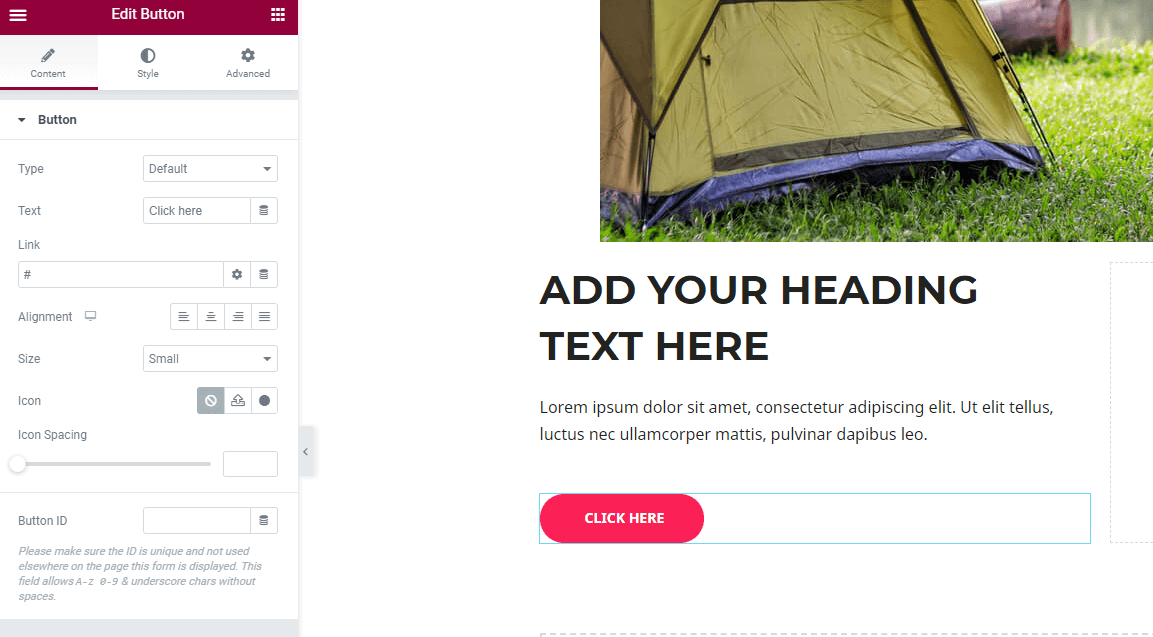
Sie werden im obigen Bild sehen, dass die Seitenleiste von Elementor die verschiedenen verfügbaren Widgets nicht anzeigt. Dies liegt daran, dass wir auf die rosa Schaltfläche geklickt haben, die unserer Seite hinzugefügt wurde. Elementor zeigt uns daher die verschiedenen verfügbaren Optionen, die zum Anpassen dieser Schaltfläche verwendet werden können, von offensichtlichen Dingen wie der URL, zu der die Schaltfläche geleitet werden soll, wenn sie angeklickt wird, bis hin zu Größe, Stil, Farbe und so weiter. Das Maß an Anpassungsmöglichkeiten, das Ihnen zur Verfügung steht, ist wirklich beeindruckend.
Elementor ermöglicht es Ihnen, wie Sie vielleicht erwarten, auch, Ihre Website so zu gestalten, dass sie auf Mobilgeräte reagiert. Wenn Sie unten in der Seitenleiste des Elementor-Menüs nachsehen, sehen Sie ein kleines Symbol, das wie ein Computerbildschirm aussieht. Klicken Sie darauf und wählen Sie dann entweder Tablet- oder Telefonlayout. Elementor zeigt Ihnen dann, wie Ihre Website in diesem Format aussieht.
Hier ist das Clevere ... Sie sind nicht durch das automatisch generierte Layout eingeschränkt, das Elementor für diese mobilen Ansichten erstellt. Wenn Sie verfeinern möchten, wie Ihre Website auf diesen verschiedenen Bildschirmgrößen angezeigt wird, fahren Sie fort und bearbeiten Sie den Inhalt Ihrer Seite, während die Seite in der responsiven Ansicht geöffnet ist. Elementor speichert diese Änderungen, die nur in dieser bestimmten Ansicht erscheinen. Auch hier ist Kontrolle das Schlagwort und Elementor bietet es in Pik.
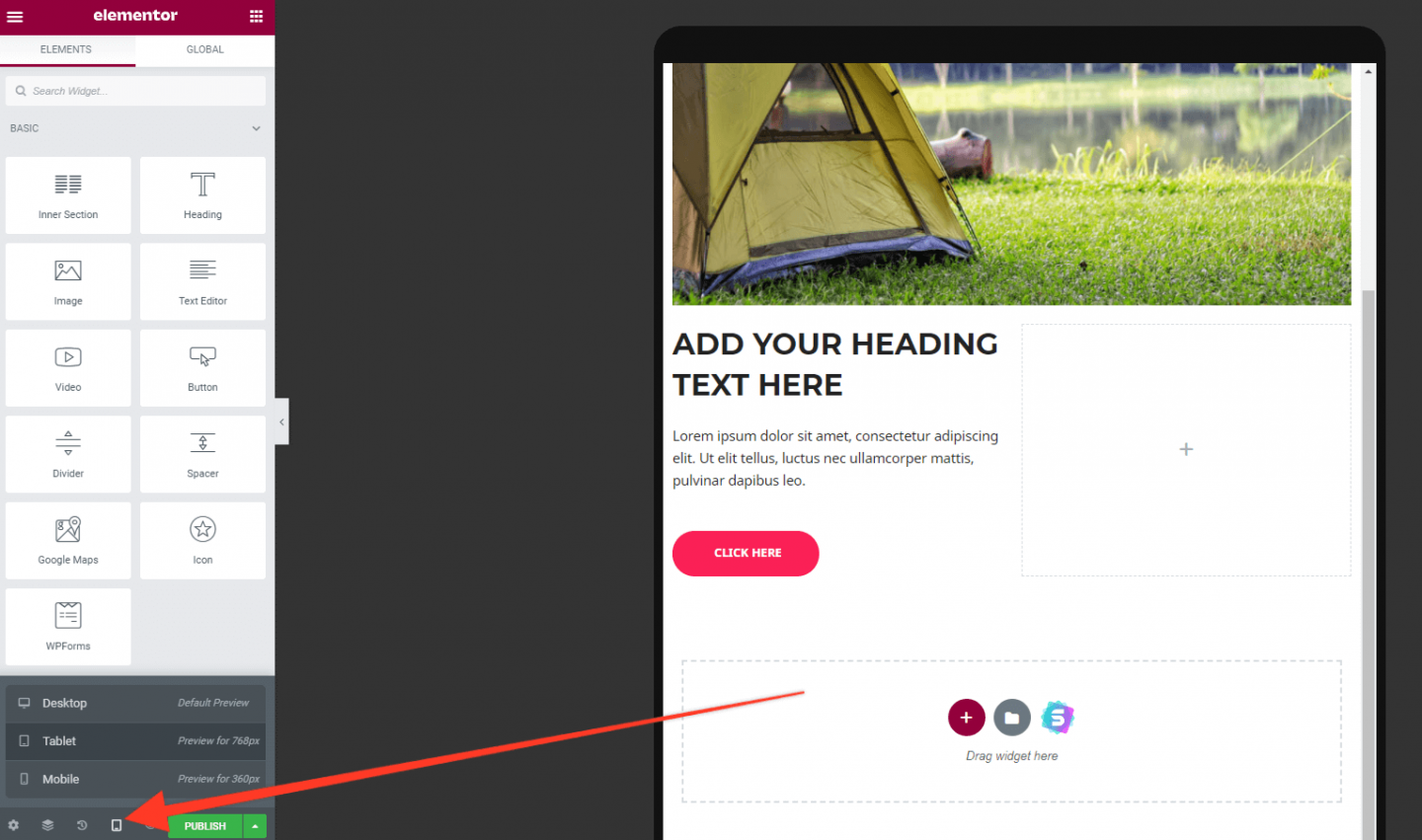
Durch einen Rechtsklick im Inhaltsbereich können Sie den Navigator anzeigen, ein sehr praktisches Werkzeug, um schnell in einen beliebigen Abschnitt zu springen. Klicken Sie einfach in einen Abschnitt und die Seite scrollt automatisch zum Anfang dieses Bereichs.
Elementor-Vorlagenbibliothek
Die von Elementor bereitgestellte Vorlagenbibliothek ist einer von vielen Gründen, warum sie als Seitenersteller so beliebt ist. Sie können direkt von der Seite darauf zugreifen, indem Sie auf das Ordnersymbol klicken (siehe unten.


Dadurch wird ein modales Fenster geöffnet, das eine große Auswahl an Vorlagen und Blöcken anzeigt. Vorlagen sind ganze Seitenlayouts, die mit einem einzigen Klick importiert werden können. Diese geben Ihnen einen enormen Geschwindigkeitsschub, können aber auch eine wirklich nützliche Methode zum „Reverse Engineering“ sein, wie ein bestimmtes Design in Elementor erstellt wurde.
Blöcke ähneln Vorlagen, beschränken sich jedoch auf einen kleineren Unterabschnitt einer Seite (z. B. einen Heldenabschnitt oder einen Call-to-Action-Bereich). Auf diese Weise können Sie verschiedene Designs auswählen, die auf Ihrer Seite verwendet werden können.
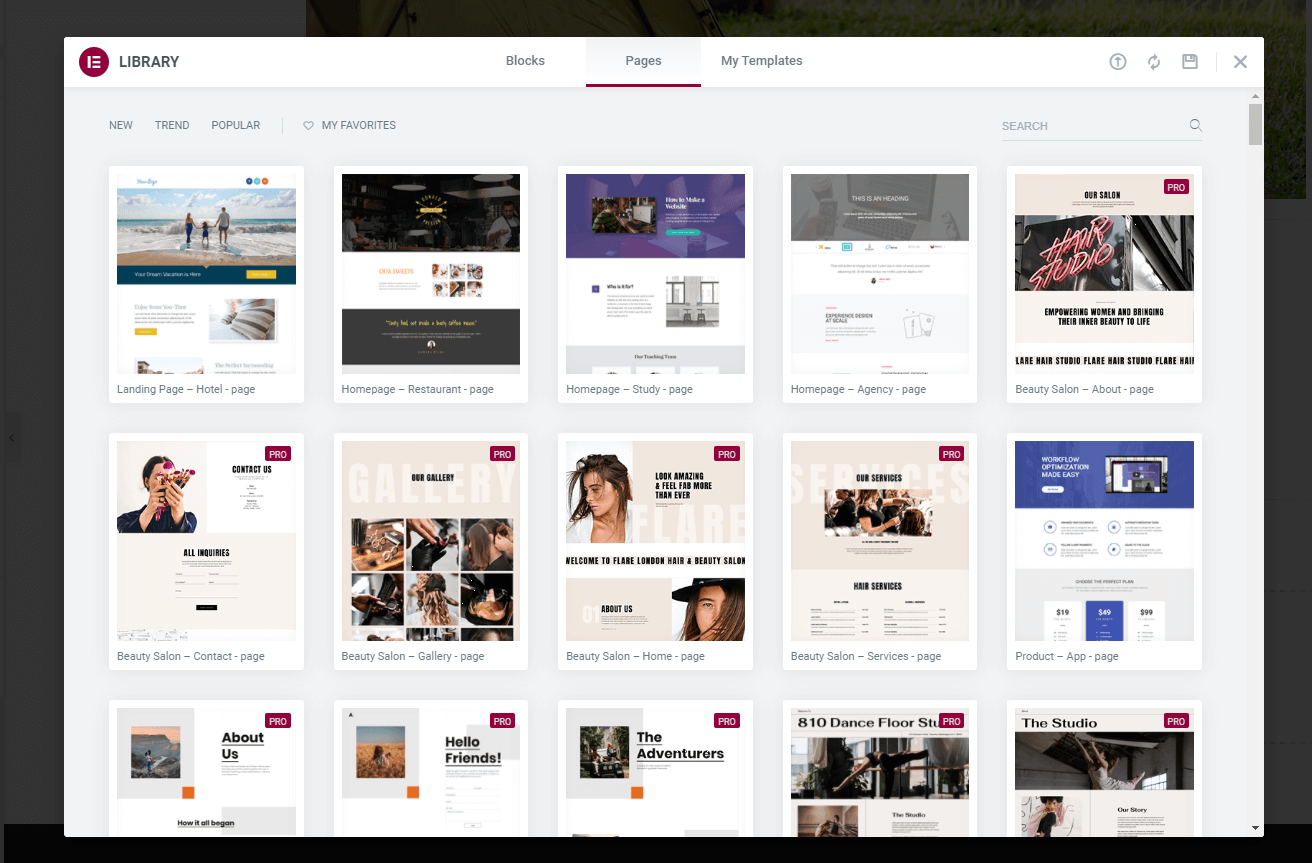
Revisionsverlauf
Habe einen Fehler gemacht? Keine Sorgen machen. Elementor verfügt über eine hervorragende „Revision History“-Funktion, mit der Sie alle an Ihnen vorgenommenen Änderungen rückgängig machen können. Um dies zu verwenden, klicken Sie auf das Verlaufssymbol ganz unten im Elementor-Menü und Sie sehen eine vollständige Liste der Änderungen, die an Ihrer Website vorgenommen wurden. Wählen Sie eine davon aus, um Ihre Seite bis zu diesem Punkt wiederherzustellen.
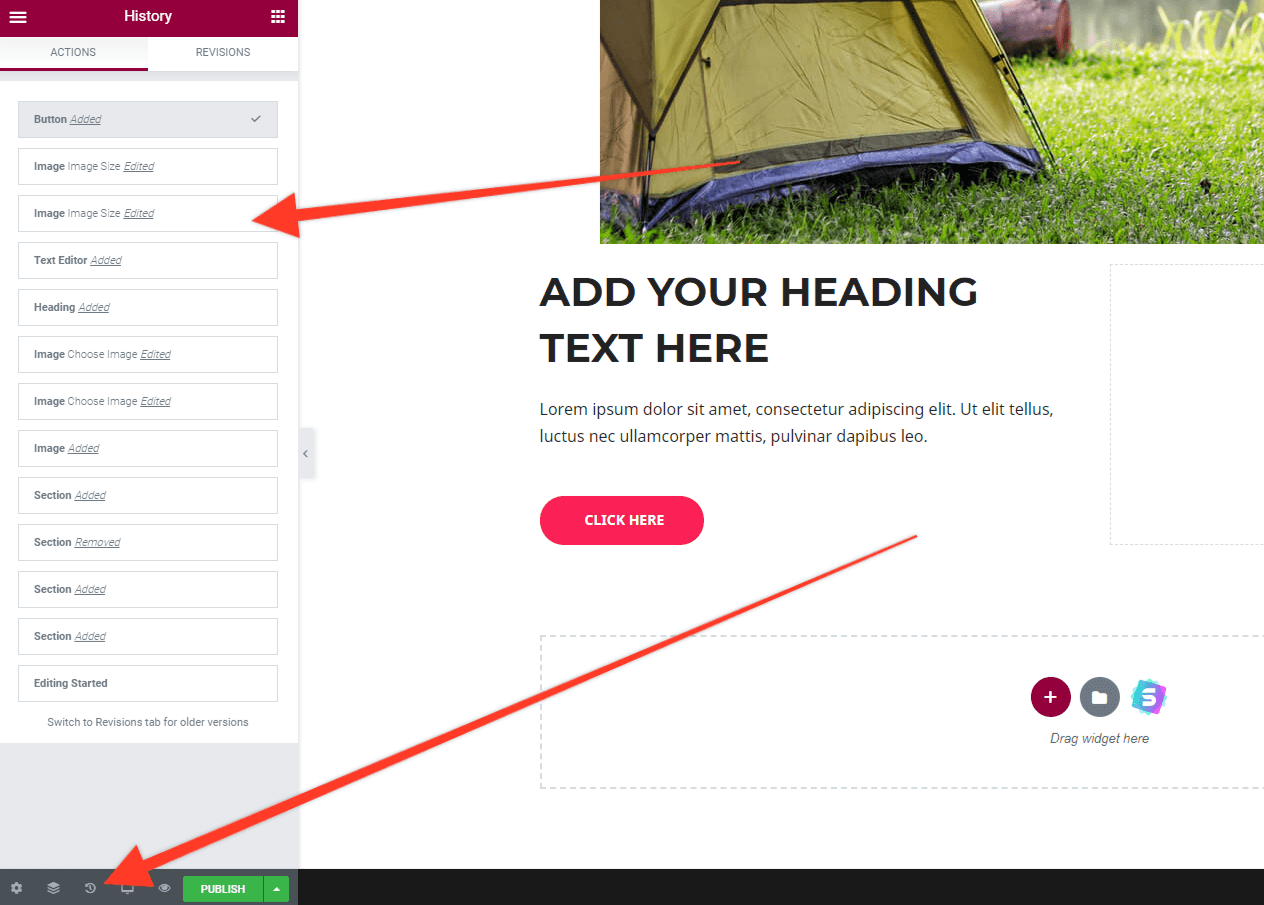
Elementor… der Seitenersteller, den es zu schlagen gilt?
Elementor ist ohne Zweifel die erste Wahl für diejenigen, die einen funktionsreichen WordPress-Seitenersteller suchen. Es ist robust, wird gut unterstützt und ermöglicht es Ihnen, mit wenig Know-how eine wirklich maßgeschneiderte WordPress-Website zu erstellen. Die kostenlose Version bietet genügend Tools, damit Sie wirklich „versuchen, bevor Sie kaufen“. Sie werden vielleicht feststellen, dass es alles bietet, was Sie brauchen, aber zumindest ein Upgrade auf die Premium-Version wird die Bank nicht sprengen, wenn dies erforderlich ist.
Biber Baumeister
Beaver Builder ist wie Elementor ein Seitenersteller für WordPress. Laut Beaver Builder verwenden mittlerweile über 1 Million Websites ihren Page Builder, um großartig aussehende Websites zu erstellen. Beaver Builder hat eine große Fangemeinde und wird regelmäßig empfohlen.
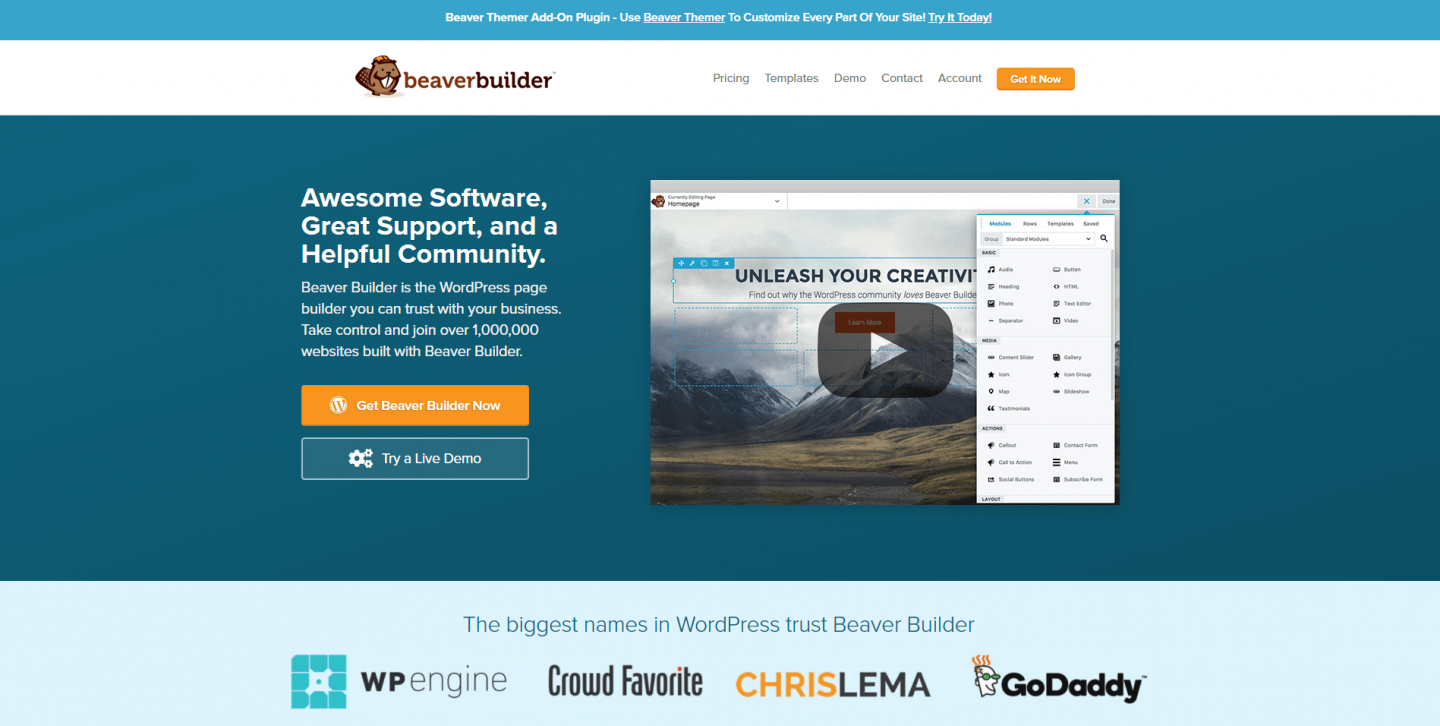
Beaver Builder wurde bereits 2014 auf den Markt gebracht und seitdem konsequent weiterentwickelt. Mit über 300.000 aktiven Installationen ist es sicherlich beliebt. Schauen wir uns an, was es zu bieten hat!
Beaver Builder-Preise
Beaver Builder hat drei verschiedene Preisstufen, aus denen Sie wählen können, sowie eine „Lite“-Version des Plugins, die direkt aus dem WordPress-Repository heruntergeladen werden kann.
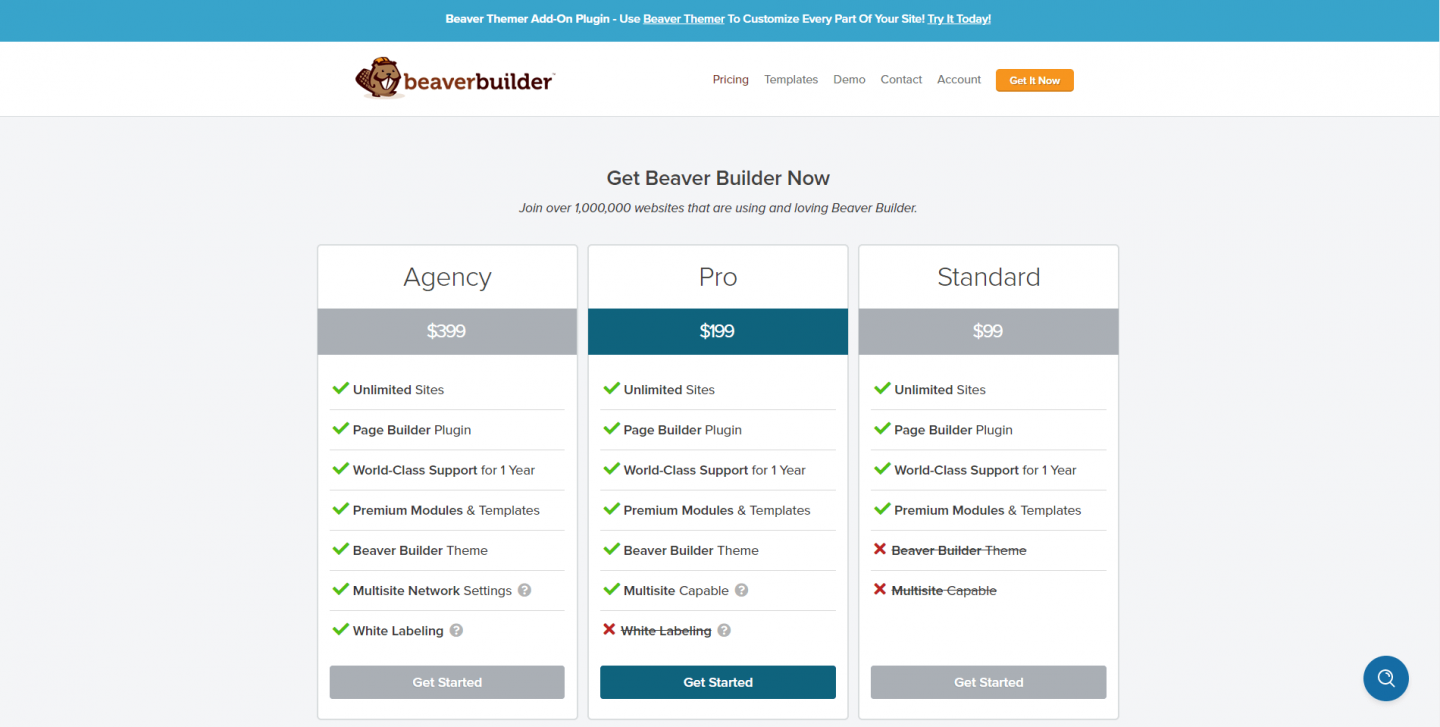
Im Gegensatz zu Elementor kann jeder Plan auf unbegrenzten Websites verwendet werden. Anstatt jedoch die Website-Nutzung einzuschränken, bieten die drei Pläne immer mehr Funktionen. Der Standardplan umfasst Support- und Premium-Module. Die Pro-Version enthält das Beaver Builder-Thema und ist Multisite-fähig, während der Wechsel zum Agency-Plan es Ihnen ermöglicht, Ihre Website mit einem White Label zu versehen … perfekt, um sicherzustellen, dass Ihre Marke und nicht die von Beaver Builder auf Kundenseiten durchscheint.
Wie bei Elementor ist es wahrscheinlich, dass Sie sich für eine Premium-Version von Beaver Builder entscheiden sollten, wenn Sie es ernst meinen, Ihre Website so gut wie möglich zu gestalten. Welches hängt davon ab, ob Sie das Beaver Builder-Thema (ein leichtes Bootstrap-Framework, das Ihnen beim Erstellen Ihrer Website hilft) verwenden möchten oder ob Sie das Beaver Builder-Modul mit einem White-Label versehen möchten. Obwohl Beaver Builder eine kostenlose Version des Plugins anbietet, erklärt sich Beaver Builder großzügig bereit, Rückerstattungen zu leisten, wenn Sie sich für ein Upgrade entscheiden und dann entscheiden, dass es nichts für Sie ist.
So verwenden Sie Beaver Builder
Um mit der kostenlosen Version von Beaver Builder zu beginnen, gehen Sie zur Plugins-Seite und suchen Sie nach Beaver Builder. Installieren Sie es wie jedes andere Plugin. Beaver Builder hat keinen eigenen primären Menülink – Sie finden ihn unter dem Einstellungsmenü. Das Wichtigste zuerst, und das ist, es für alle Beitragstypen zu aktivieren, für die Sie es verwenden möchten. Klicken Sie dazu auf „Beitragstypen“ und kreuzen Sie die gewünschten an.
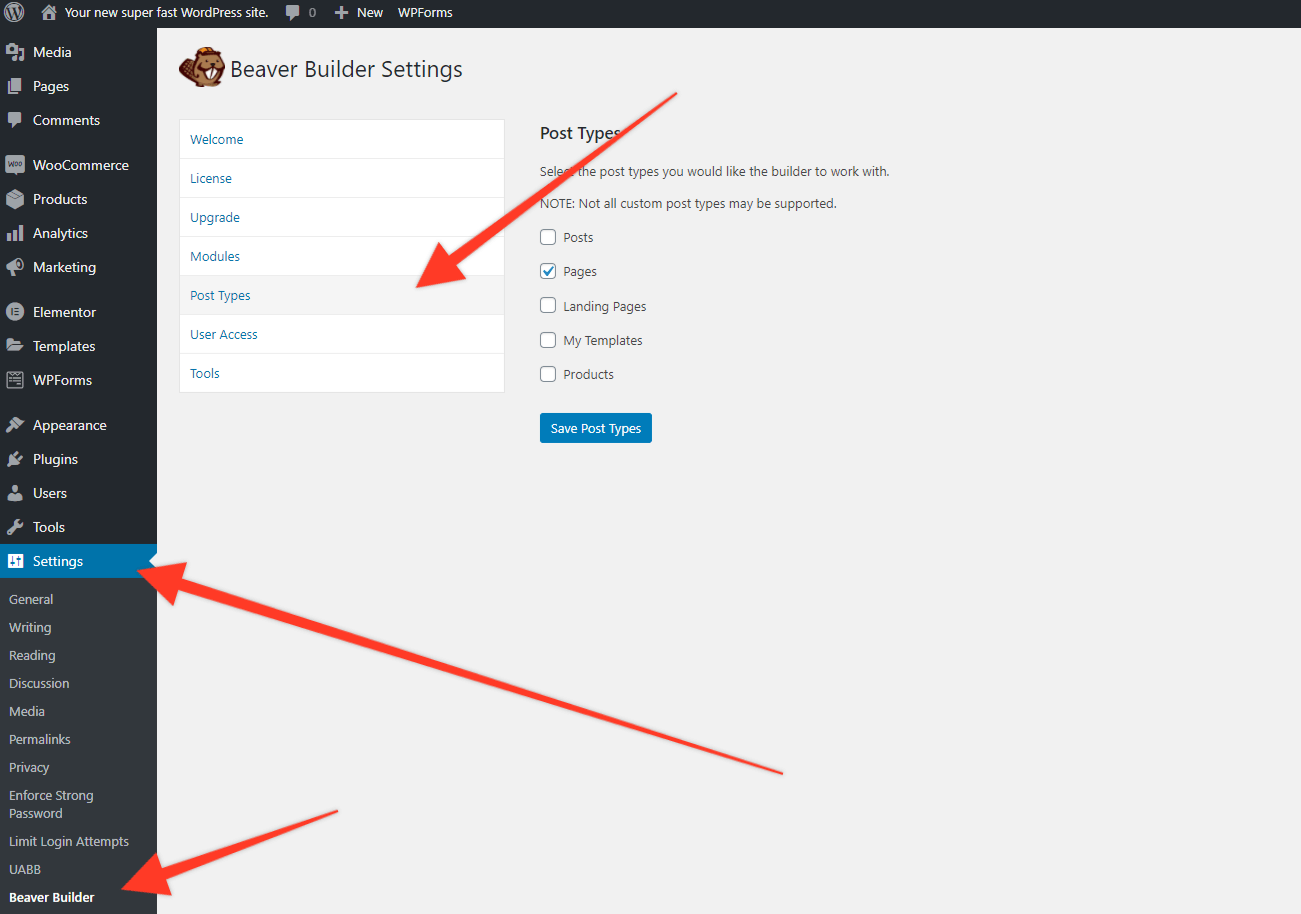
Um mit dem Entwerfen von Seiten mit Beaver Builder zu beginnen, erstellen Sie eine neue Seite (oder einen neuen Beitrag) und Sie sehen eine Schaltfläche „Launch Beaver Builder“ in Blau. Klicken Sie darauf und der Editor wird geladen.
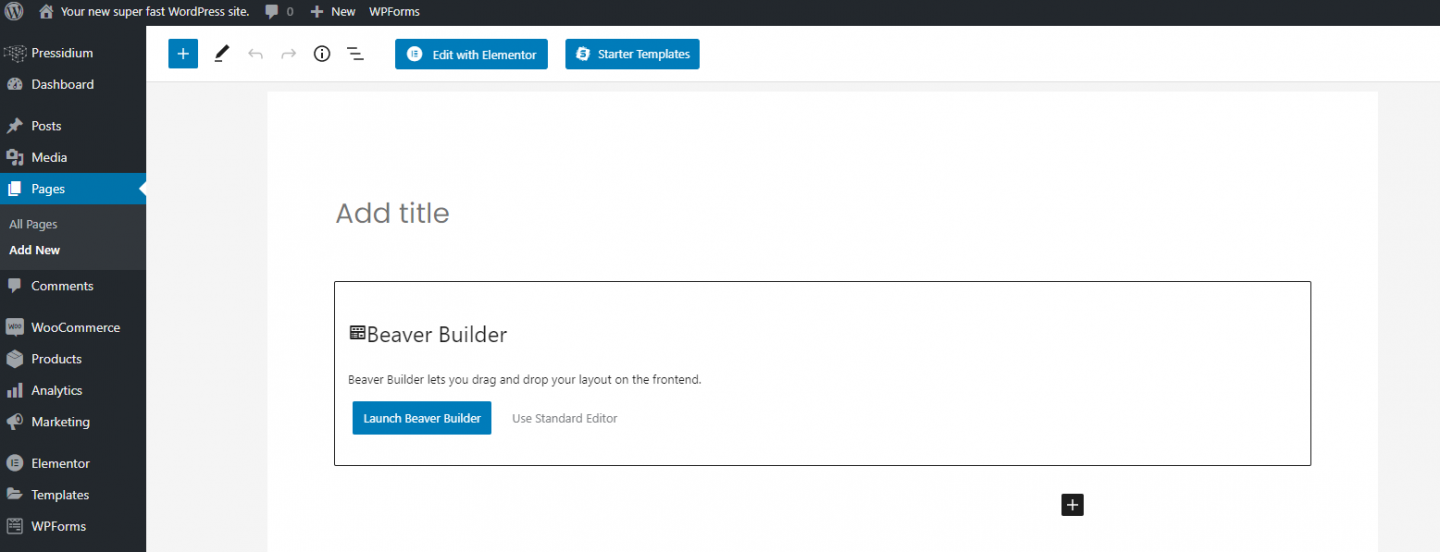
Wenn der Editor geladen wird, haben Sie die Möglichkeit, eine geführte Tour durch das System zu machen, was sich lohnt. Sobald Sie das getan haben, werfen Sie einen Blick auf die obere rechte Seite der Seite. Sie sehen ein „+“-Symbol. Klicken Sie darauf und das Hauptmenü von Beaver Builder wird geöffnet. Dies funktioniert ähnlich wie das von Elementor bereitgestellte Menü mit einer Liste von Widgets, die auf Ihre Seite gezogen werden können. Sie werden auch die Premium-Widgets sehen – wenn Sie diese verwenden möchten, müssen Sie eine Premium-Lizenz erwerben.
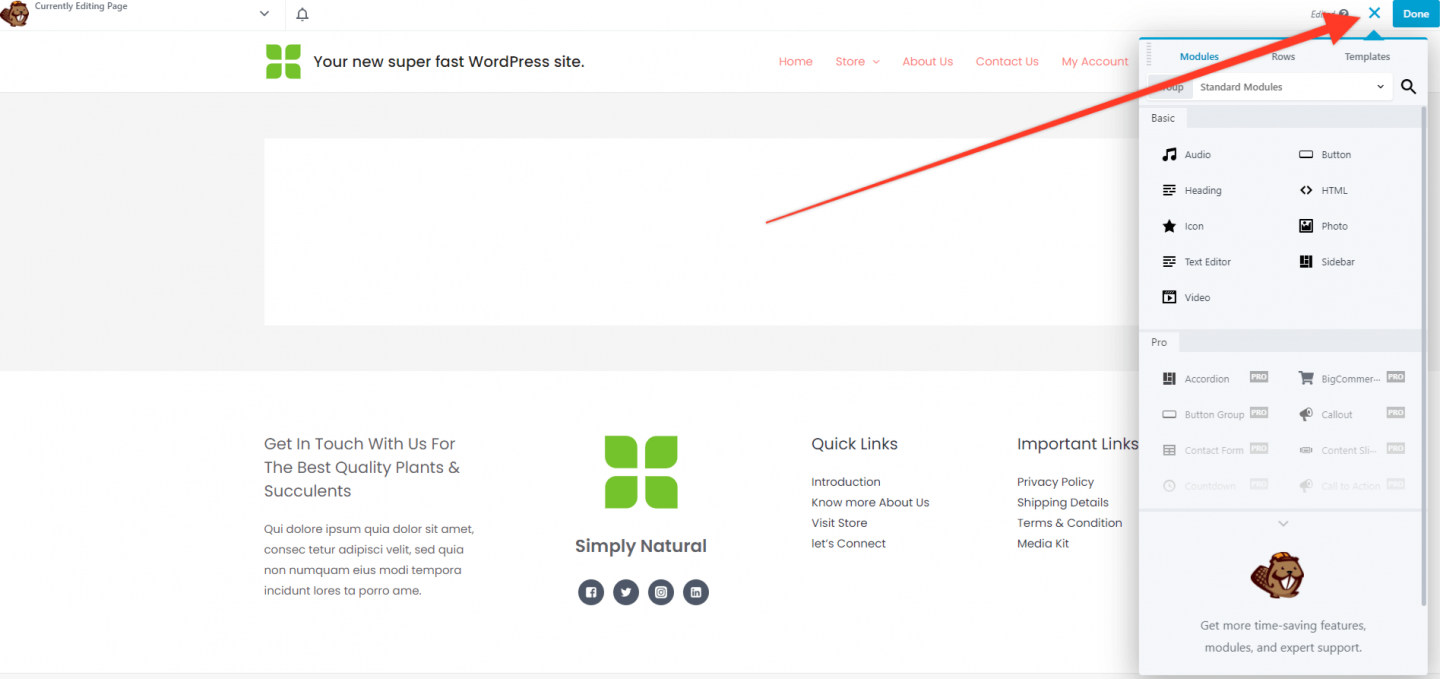
Sobald Sie ein Widget in den Hauptteil der Hauptseite gezogen haben, können Sie darauf klicken, und wie bei Elementor wird ein neues Menü geöffnet, mit dem Sie diesen Abschnitt weiter konfigurieren können. Die Palette der möglichen Anpassungen ist ziemlich umfangreich und Sie sollten kein Problem haben, den gewünschten Stil zu erreichen.
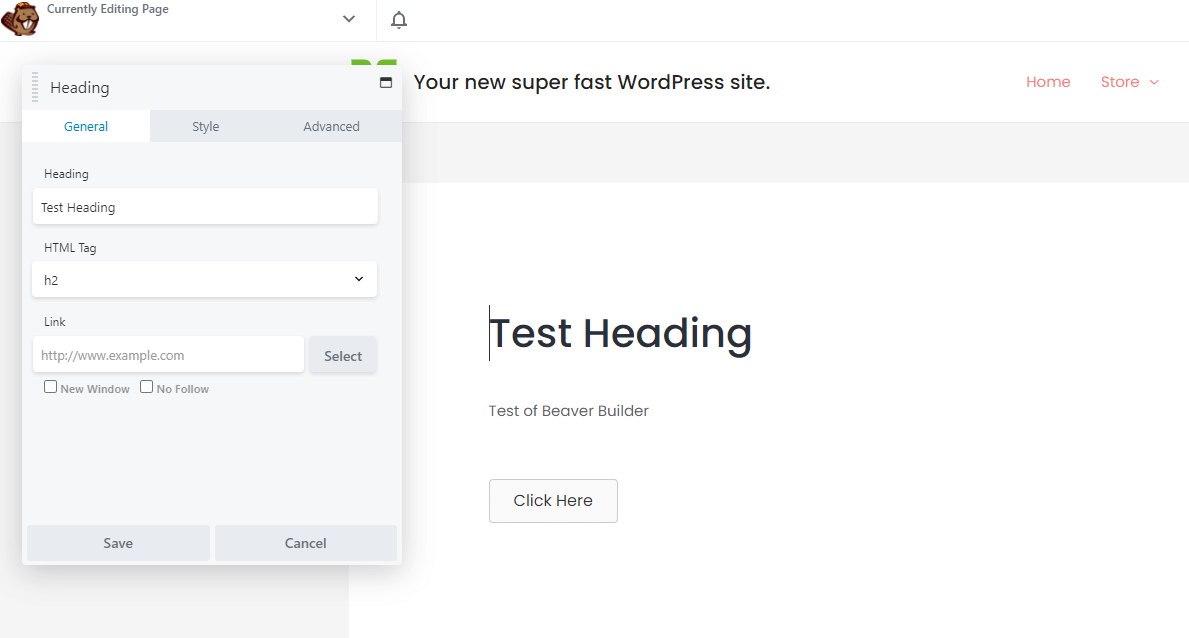
Eine der wirklich netten Funktionen von Beaver Builder ist die Möglichkeit, Spalten zu erstellen, indem Sie einfach ein Element nach links oder rechts ziehen. Eine Spalte wird automatisch erstellt und Sie können die Breite dieser Spalte durch Ziehen anpassen. Es funktioniert wirklich ziemlich gut!
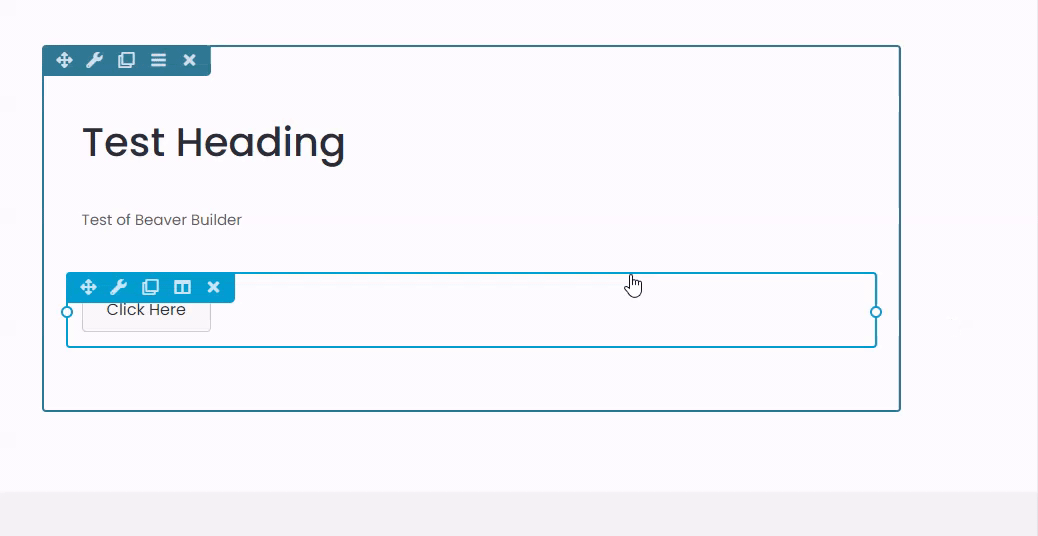
Beaver Builder-Integrationen
Anstatt zu versuchen, sich in Tausende von Apps zu integrieren, hat sich Beaver Builder auf die Integration mit vier Plattformen konzentriert und das wirklich gut gemacht. Diese sind:
- Big Commerce : Mit dem Big Commerce-Plugin können Sie Ihre Big Commerce-Produkte in Ihre WordPress-Website ziehen. Mit Beaver Builder können Sie dann benutzerdefinierte Layouts für diese Produkte entwerfen, um sicherzustellen, dass Ihr Geschäft so maßgeschneidert aussieht, wie Sie es möchten.
- Einfache digitale Downloads : Diese vollständige E-Commerce-Lösung für den Verkauf digitaler Produkte über Ihre WordPress-Website ist weit verbreitet. Mit Beaver Builder können Sie das Aussehen von Seiten anpassen, auf denen Produkte angezeigt werden, um sie so ansprechend wie möglich zu gestalten.
- Der Veranstaltungskalender : Dieses großartige Plugin ist fantastisch, wenn Sie einen Kalender auf Ihrer Website anzeigen möchten. So gut es auch ist, es kann schwierig sein, es an Ihre Website anzupassen. Biberbauer zur Rettung! Erstellen Sie schnell und einfach Ihre eigenen Themen für den Veranstaltungskalender, damit er sich in den Stil Ihrer Website einfügt.
- WooCommerce : WooCommerce ist vielleicht das beliebteste E-Commerce-Plugin für WordPress und wird von Tausenden von Websites auf der ganzen Welt verwendet. Beaver Builder lässt sich umfassend in WooCommerce integrieren, sodass Sie alle Anpassungsfunktionen nutzen können, auf die Sie sich in Beaver Builder verlassen werden, um Ihre WooCommerce-Site zu stilisieren.
Umfangreiche Support-Dokumentation wird von Beaver Builder bereitgestellt, um Ihnen zu helfen, das Beste aus diesen Integrationen zu machen.
Also ... welches ist das Beste?
Oh, es ist so schwer, eine Frage wie diese zu beantworten! Wie bei der meisten Software gibt es viele Benutzerpräferenzen, wenn es darum geht, sich für ein System zu entscheiden, und WordPress-Seitenersteller sind nicht anders. Es gibt Dinge, die wir an Elementor lieben, wie den Popup-Builder, der in der Premium-Version des Plugins enthalten ist. Ebenso fühlt es sich immer so an, als gäbe es eine bescheidene Lernkurve, um das Beste aus dem System herauszuholen, was für Neulinge frustrierend sein kann.
Beaver Builder hingegen ist sehr intuitiv zu bedienen. Dinge wie die Möglichkeit, spontan Spalten zu erstellen, indem Sie Elemente um die Seitenränder ziehen, sind genial! Vielleicht könnte man aber argumentieren, dass es nicht so funktionsreich ist wie Elementor.
Was also tun? Am besten installierst du beide Plugins und probierst es aus. Nur dann werden Sie die Vor- und Nachteile jedes einzelnen schätzen und sich für den für Sie richtigen WordPress-Seitenersteller entscheiden.
